在Linux上如何通过命令行来更改日期和时间?
在Linux上,我们可以使用命令行工具来更改日期和时间。操作系统中有一个专门的命令被称为“date”命令,它允许我们更改系统的当前日期和时间。下面是一些使用date命令进行日期和时间更改的常见示例。
1. 显示当前日期和时间
要查看当前的日期和时间,可以直接在终端中运行date命令,没有任何参数。例如:
```
date
```
这条命令将显示当前的日期和时间,格式类似于:Fri Sep 18 15:31:41 UTC 2020。
2. 更改日期和时间
要更改日期和时间,您可以使用date命令的"-s"标志后跟所需的日期和时间。例如,要将日期和时间更改为2020年9月18日下午3点30分,可以运行以下命令:
```
sudo date -s "2020-09-18 15:30:00"
```
请注意,更改日期和时间可能需要root权限,因此我们在这里使用了"sudo"命令。
3. 仅更改日期或时间
如果您只想更改日期或时间,而不是同时更改两者,可以使用date命令的"--set"和"--set"选项。
例如,要仅更改日期,可以运行以下命令:
```
sudo date --set "2020-09-18"
```
要仅更改时间,可以运行以下命令:
```
sudo date --set "15:30:00"
```
请注意,如果您使用"--set"选项,日期或时间中未包含的任何部分将被保留为它们当前的值。
4. 从另一个系统时钟同步时间
可以将系统的时钟与网络上的其他时钟同步,以确保时间的准确性。通常情况下,我们会使用"ntpdate"命令。
首先,您需要安装ntpdate。在大多数基于Debian的发行版中,可以使用以下命令安装:
```
sudo apt-get install ntpdate
```
安装完成后,可以运行以下命令将系统时钟与ntp服务器同步:
```
sudo ntpdate ntp_server
```
其中,"ntp_server"是要连接的ntp服务器的名称或IP地址。您可以从Intenet上找到可用的ntp服务器列表。
5. 自动同步时间
如果您希望系统自动与ntp服务器同步时间,您可以编辑配置文件"/etc/ntp.conf"。在文件中,您需要指定一个或多个"server"行来指定ntp服务器的名称或IP地址。然后,您可以重新启动ntp服务以使更改生效:
```
sudo service ntp restart
```
需要注意的是,更改系统时间可能需要root权限,因此我们在上面的命令中使用了sudo。此外,更改系统时间可能会影响系统中其他应用程序的正常运行,因此在更改时间之前,请确保您了解相关的风险和影响。
在这篇文章中,我们详细介绍了如何使用命令行在Linux上更改日期和时间。我们涵盖了变更日期和时间的基本命令,以及同步时间的附加选项。这些知识对于管理和维护Linux系统非常重要,因为正确的日期和时间对于许多应用程序和服务的正常运行至关重要。
-
Linux
+关注
关注
87文章
11373浏览量
211290 -
时钟同步
+关注
关注
0文章
97浏览量
12847 -
Debian
+关注
关注
0文章
76浏览量
1328
发布评论请先 登录
相关推荐
curl wget bond:深入解析命令行工具的差异与应用场景
图形用户界面与命令行接口的比较
Mobaxterm 的命令行使用方法
请问CY8CKIT-005-A是否支持命令行编程?
鸿蒙ArkUI-X跨平台开发:【命令行工具(ACE Tools)】
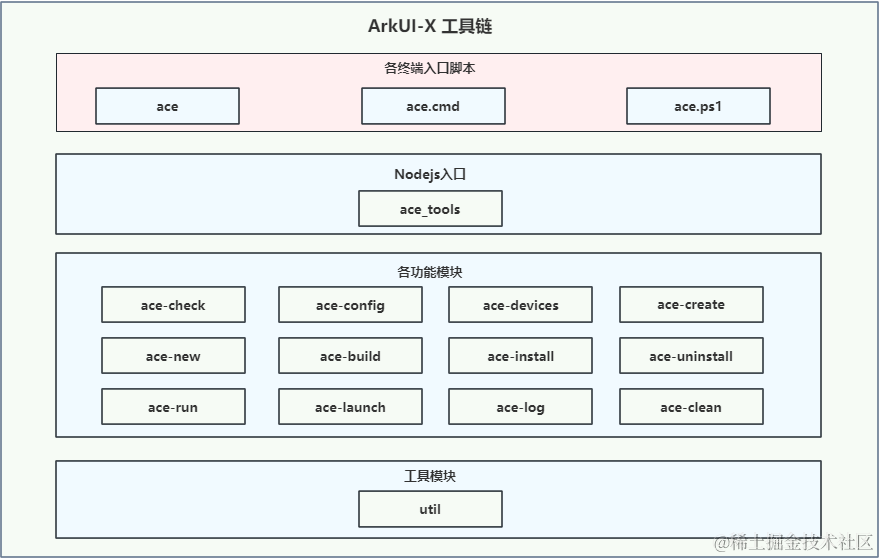
高效云端管理的秘诀——华为云命令行工具 KooCLI
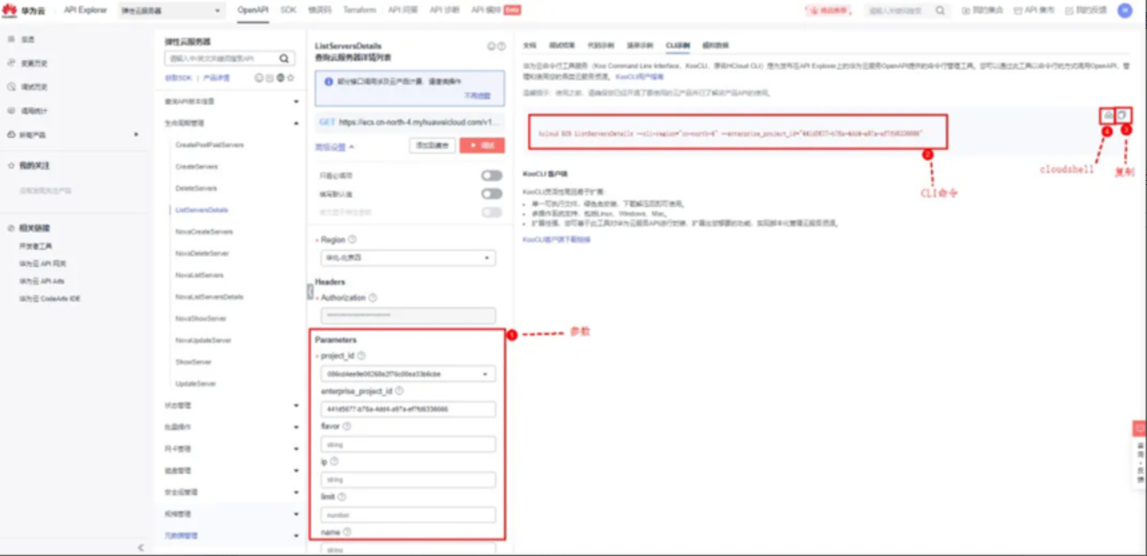
鸿蒙OpenHarmony南向:【Hi3516标准系统入门(命令行方式)】





 在Linux上如何通过命令行来更改日期和时间?
在Linux上如何通过命令行来更改日期和时间?
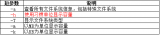
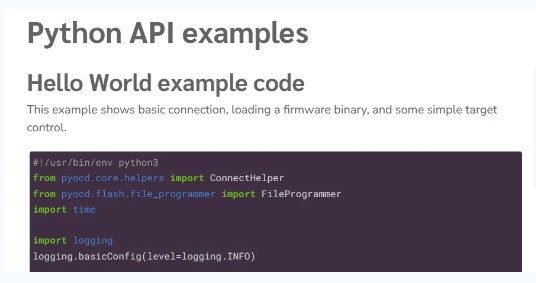











评论